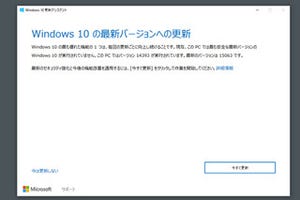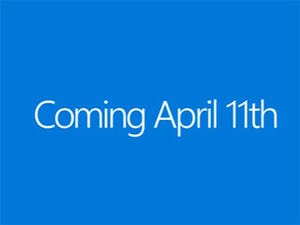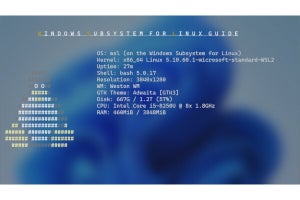OOBEプロセスの刷新とセキュリティの強化
Windows 10 バージョン1703はOOBE(Out-Of-Box Experience: 箱からPCを取り出してセットアップ直前の状態)のプロセスが大きく変化した。Cortanaがアカウントや無線LANなど一連の設定をアシストし、音声による操作が可能になっている。本誌をご覧になっている方はあまり興味が分からない部分かと思われるので割愛するが、Hyper-Vなどサウンドデバイスをサポートしていない仮想マシン上では動作しなかった。
今回は執筆時点で同バージョン1703は完成していないため、Windows 10 Insider Preview ビルド15058で動作を確認しているが、まずはデザイン全体を刷新している。地域設定やネットワーク接続、更新プログラムの適用など、基本的な操作は内容は同じだが、少々変化したのはローカルアカウント周り。
ご覧のように名称を「オフラインアカウント」に変更している。逆にMicrosoftアカウントを「オンラインアカウント」と呼ぶため分かりやすいものの、以前からWindowsを使っているユーザーは若干の注意が必要だ。
さらにPIN(暗証番号)の複雑さ要件も変更が加わっている。Windows 10 バージョン1607までは「1111」「123456」といった分かりやすい数字が指定できたものの、下図に示したようにエラーになってしまう。なお、Windows 10 バージョン1607からアップグレードした場合、以前のPINをそのまま利用できるものの、連続した番号の場合、そのまま入力してもサインインプロセスに進まず、[Enter]キーを押さなければならない。銀行のキャッシュカードのように面倒になってしまったが、安全性を担保するためには致し方ないだろう。
後はOneDriveやCortana利用の有無を選択し、最後にプライバシー設定の取捨選択をうながされる。基本的には以前と同じだが、気になる場合はここでしっかりと設定しておくといいだろう。
ちなみにセットアップ中に何らかの理由でPCが再起動すると、背景色が灰色の画面に切り替わり、更新プログラムの適用をうながされる。この辺りのユーザーフレンドリーな設計は高く評価したい。
他方でWindows Updateに関する動作も色々と変化している。まず、更新プログラム適用後の自動再起動を抑止するアクティブ時間の指定範囲が、12時間から18時間へ延長された。
また、「設定」の<更新とセキュリティ/Windows Update/再起動のオプション>には「追加の通知を表示」セクションが加わり、再起動が必要な場合はダイアログ及びトースト通知を表示させることが可能になっている。多くの読者諸氏が気になる強制再起動はこれらの新要素で回避することが可能になった。ただし、筆者が確認した限りではHomeエディションではダイアログが現れず、下図はProエディションで画面キャプチャーを行っている。この辺りの動作は少々不明瞭なため、今後改めてご報告したい。
ただしProとHomeというエディション差は今後も残るようだ。下図は「設定」の<更新とセキュリティ/Windows Update/詳細オプション>だが、Proにある「更新の一時停止」セクションは、Homeで確認することはできない。執筆時点では再起動を必要とする更新プログラムが配信されていないため、具体的な動作を検証できないが、エディション差が生じることは確かである。
なお、Windows 10 バージョン1703からは配信技術として「UUP(Unified Update Platform)」が加わった。差分形式で更新プログラムを配信し、ダウンロード時間を短縮するというものだが、Microsoftの説明によれば約35%のサイズダウンを実現していると言う。もっともUUPへの移行は段階的に進められ、今回はWindows 10 Mobileが対象となり、PC版での運用は2017年後半(つまりRedstone 3の途中辺り)から。UUPはWindows 10 Iot CoreやMicrosoft HoloLensなどにも展開する予定のため、同社としてはじっくりと取り組むつもりなのだろう。